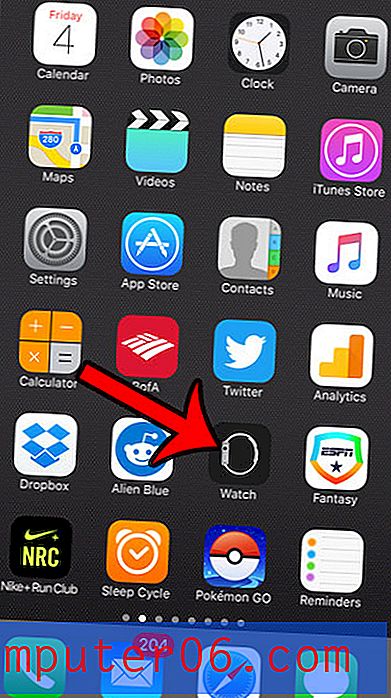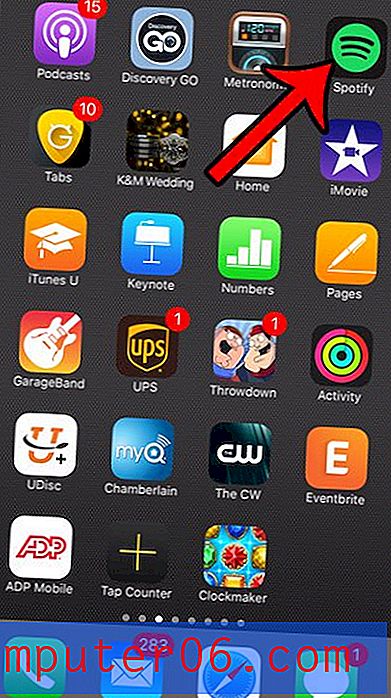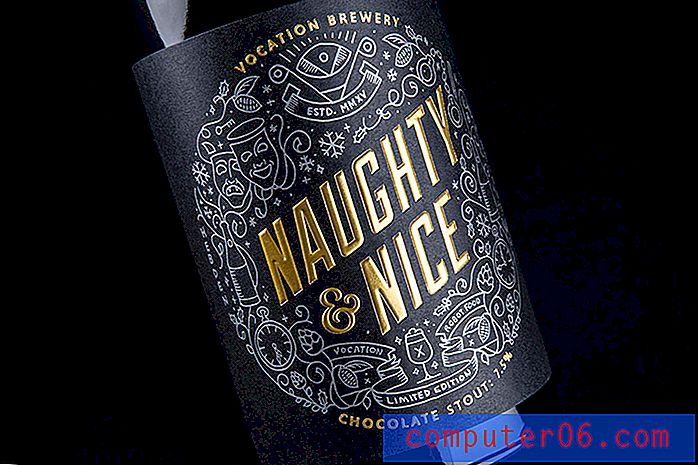Kā nomainīt subtitru stilu iPhone 7
Videoklipu ar subtitriem skatīšanās ir diezgan izplatīta iPhone lietotāju vidū, īpaši cilvēkiem, kuri bieži pārvietojas ar savu iPhone un kuriem nav vai nepatīk austiņas. Neatkarīgi no tā, vai ciešat no dzirdes, vai arī izvēlaties skatīties videoklipus ar subtitriem, iespējams, ka pašreizējo subtitru stilu ir grūti lasīt.
Par laimi iPhone ir vairāki dažādi subtitru stili, no kuriem jūs varat izvēlēties. Jūs pat varat izvēlēties pielāgot savu subtitru stilu, ja jums nepatīk kāda no noklusējuma izvēlēm. Tālāk sniegtā apmācība parādīs, kur iPhone var atrast subtitru stila izvēlni, lai jūs varētu redzēt dažādas izvēles un izvēlēties tādu, kas jums patīk vislabāk.
Kā mainīt subtitru un subtitru izskatu operētājsistēmā iOS 11
Šajā rakstā norādītās darbības tika veiktas, izmantojot iPhone 7 Plus operētājsistēmā iOS 11.3. Veicot tālāk norādītās darbības, jūs mainīsit to, kā subtitri un slēgtie paraksti izskatās jūsu iPhone videoklipiem, kas izmanto noklusējuma iPhone subtitru un parakstīšanas stilu. Ir vairākas iespējas, no kurām izvēlēties, un pirms izlemjat par savu izvēli, varat apskatīt katra stila priekšskatījumu.
1. darbība: atveriet lietotni Iestatījumi .

3. solis: izvēlieties opciju Vispārīgi .
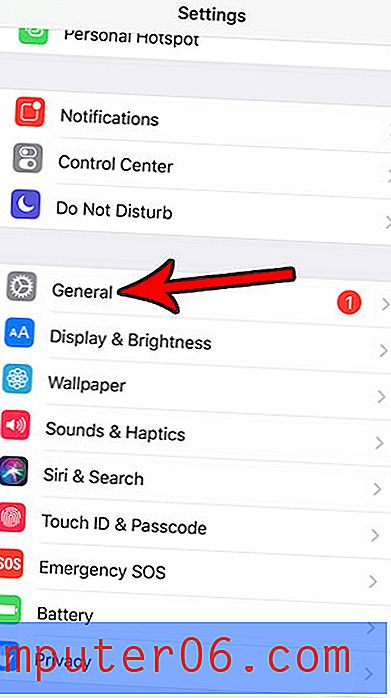
3. solis: ritiniet uz leju un atlasiet Pieejamība .
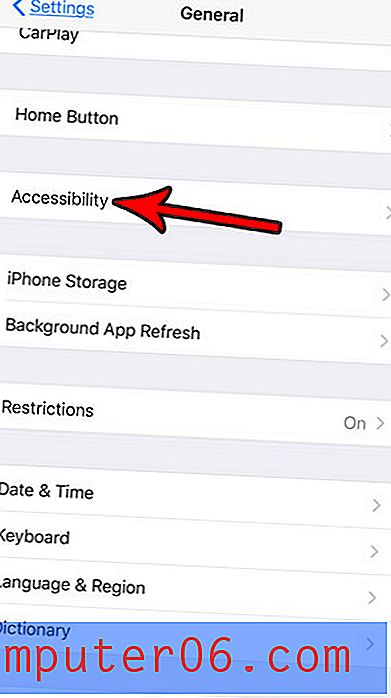
4. solis: ritiniet līdz izvēlnes apakšdaļai un izvēlieties opciju Subtitri un paraksti .
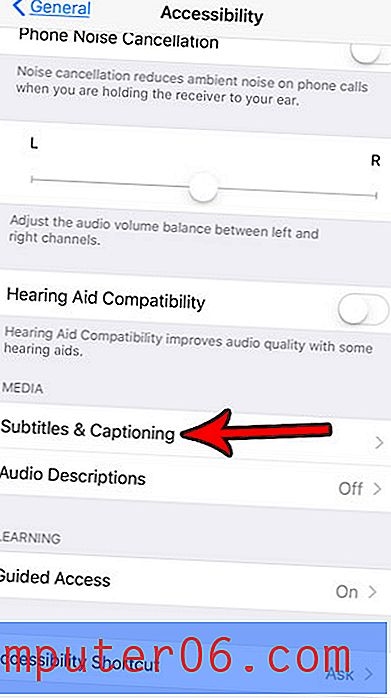
5. darbība: pieskarieties pogai Stils .
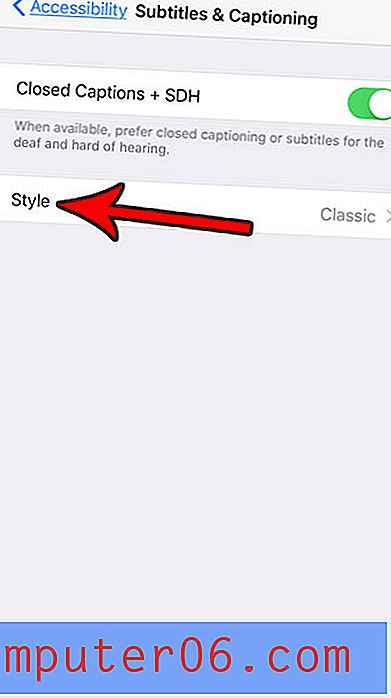
6. darbība: pieskarieties stilam, lai redzētu, kā tas izskatīsies priekšskatījuma logā ekrāna augšdaļā. Kad esat pabeidzis, nospiediet ekrāna pogu Sākums zem ekrāna, lai izietu no izvēlnes. Ja jums nepatīk neviena noklusējuma subtitru opcijas, varat izvēlēties pogu Izveidot jaunu stilu un pats pielāgot subtitru izskatu.
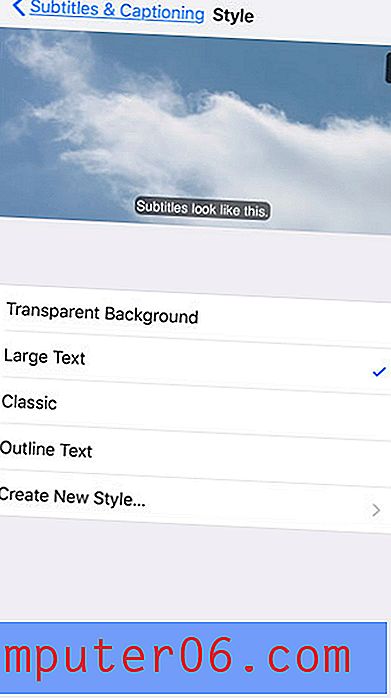
Viens no visbiežāk sastopamajiem jautājumiem, ko es saku no iPhone lietotājiem, ir tas, kā padarīt tekstu ekrānā lielāku. Uzziniet, kā mainīt iPhone teksta lielumu, ja, izmantojot noklusējuma fonta iestatījumus, ekrānā ir grūti lasīt vārdus.